Продолжаем говорить про визуальное оформление обложек, без навыков дизайнера и даже без чувства стиля. Хотя, если у вас нет чувства прекрасного, лучше найти дизайнера. Я стараюсь не экспериментировать с созданием обложек с нуля, потому что у меня напрочь отсутствует понимание цвета.

Эти обложки я нарисовал на своем Андроиде и потратил минут 12. Текст для публикаций составлял чуть дольше.
Чтобы быстро готовить обложки, нужно найти то приложение, которое тебе будет по душе. К сожалению, реальность такова, что на Андроиде более куцые приложения для редактуры и наложения цветов, чем на айфоне. А те приложения которые есть, слабо поддерживают кириллические шрифты.
Советы
- Собирайте и сохраняйте все красивые обложки, которые вы увидели в соцсетях. Потом просматривайте их и анализируйте, что в них хорошего. Я для сохранений обложек использую Pinterest.
- Обложка должна создаваться быстро и легко. Не стоит на это тратить часы. Пока вы думаете какой шрифт из 100500 будет лучше показывать контент, пользователи листают новостную ленту едва скользя по ней взглядом. Не понравилось одно приложение, скачайте другой.
- Для подложек не используйте фотографии с авторскими правами. Лучше найдите фотографию на фотостоках, или сделайте сами. Недавно мне показали мощный поисковик по фотостокам, можно отдельно настроить поиск только по бесплатным изображениям: everypixel.com
- Не копируйте. Своруйте! Я специально не делал красивых обложек, просто чтобы показать варианты. Ваша задача найти лучшие обложки, и попытаться их повторить. Найдите те обложки, от которых вас прёт. Логика такая, если вы соберете по 1 лучшему элементу у 5 лучших, у вас получится обложка из 5 лучших элементов. Но это не точно. Если у вас нет чувства прекрасного, вполне возможно вы сделаете колхоз.
- Не создавайте колхоз. Не знаю как это объяснить но не создавайте колхоз. Я видел комиксы и мемы в аккаунте политика, и фотографии в стиле нуар в профиле детского аниматора. Это колхоз.
Приложения
В маркетах напихано сотни приложений для редактуры фотографий и накладывания текста. Вы никак не ограничены. Попробуйте найти лучшее. Я дам список тех приложений, с которыми когда-то работал. Но лично я использую Snapseed — мощный фоторедактор и слабый текстовый. Но для моих задач вполне ничего.
Over. Платная программа доступная для Айфона и Андроидов. Для айфонов больше возможностей и функций, чем для Андроида. Мало русскоязычных шрифтов, приходится добавлять свои, при этом много лишних стикеров, шрифтов, от которых нельзя избавиться. На мой взгляд лучшее из того, что есть на рынке.
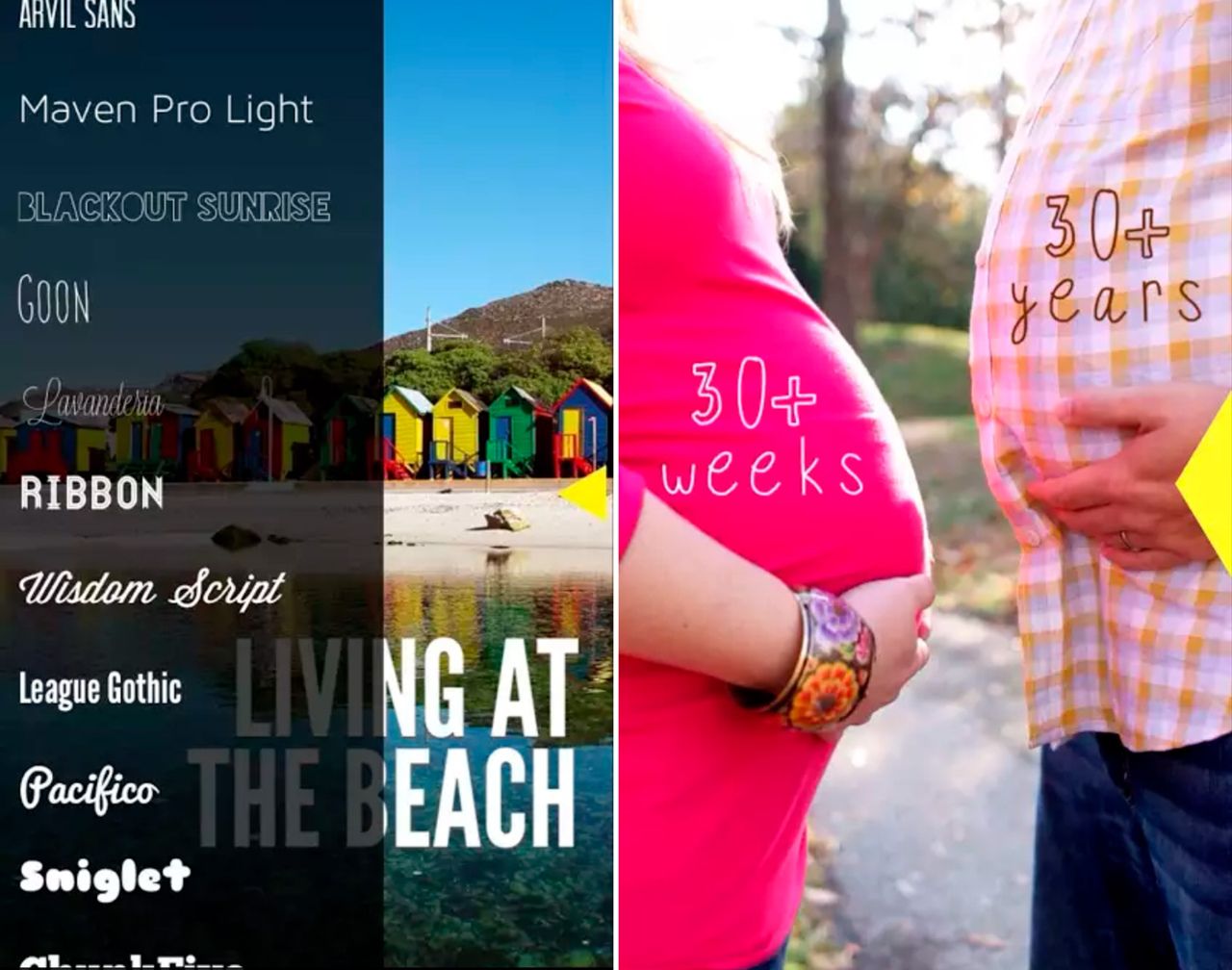
Framatic. Только для Айфона. Изначально использовался для создания коллажей. Но в нём достаточно удобный редактор. Для создания коллаж удобнее, чем предлагаемое приложение от Инстаграм*.
Effectshop. И опять только для Айфонов. В нём много шаблонов и коллекций. Слабая поддержка русского языка.
Snapseed. Мой любимый редактор. Он умеет редактировать и вставлять текст.
Шаг 1. Открываете Снепсид. И выбираете нужную фотографию.
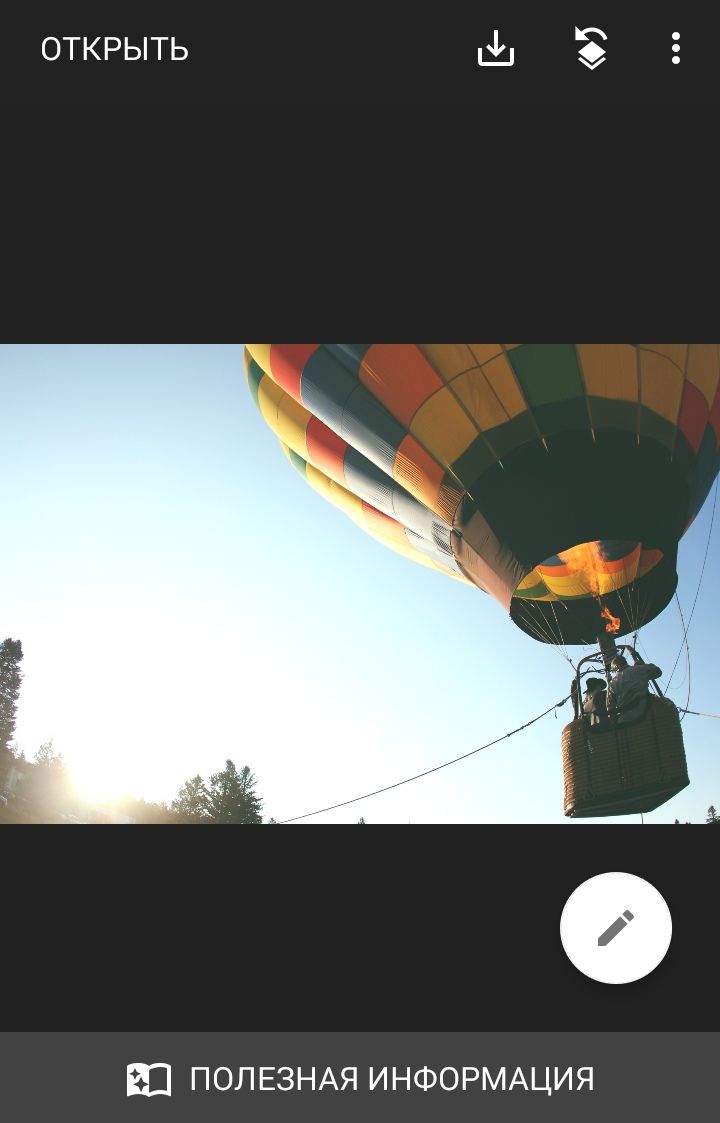
Шаг 2. Жмем карандаш и выбираем текст.
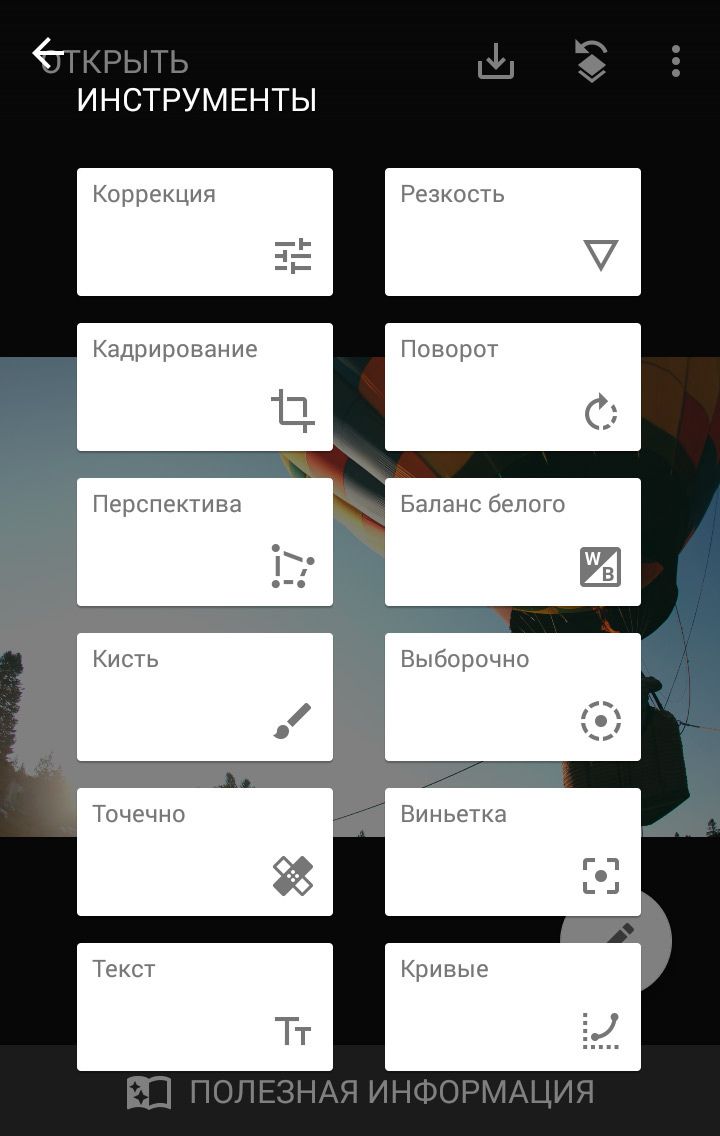
Шаг 3. Играемся со шрифтами и получаем проклятия от дизайнеров.
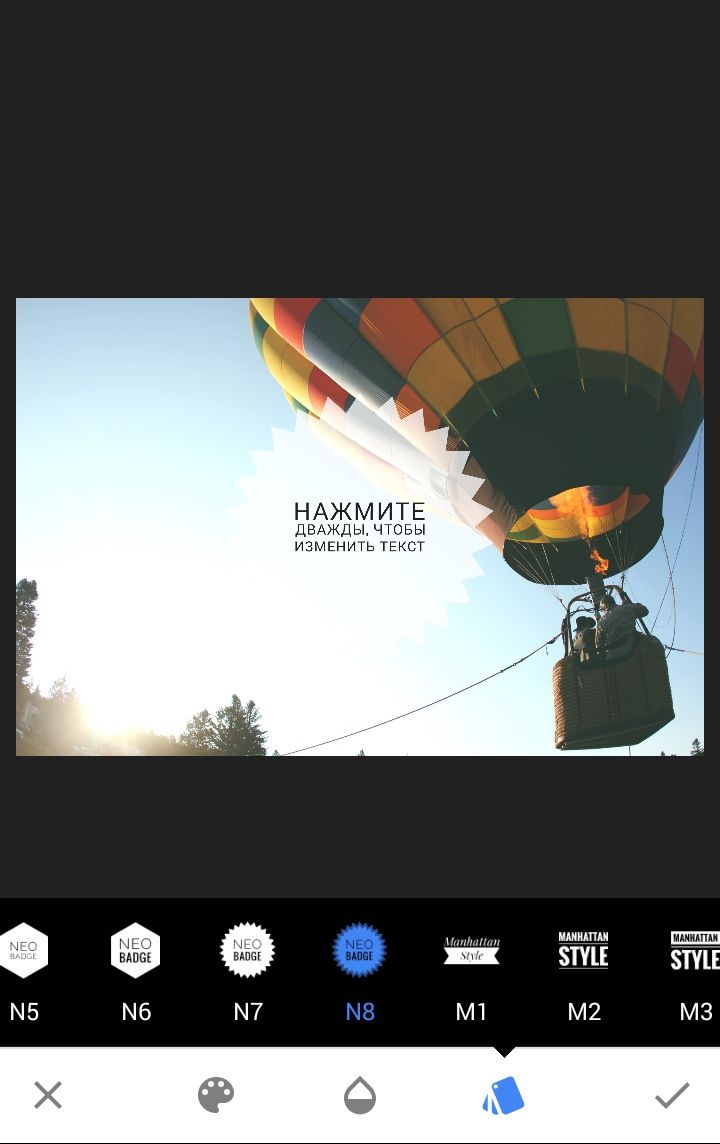
Шаг 4. Двигаем текстовый блок. Настраиваем прозрачность, цвета и шрифты. Выбор шрифтов в Снепсиде ограничен, его практически нет, этого выбора.
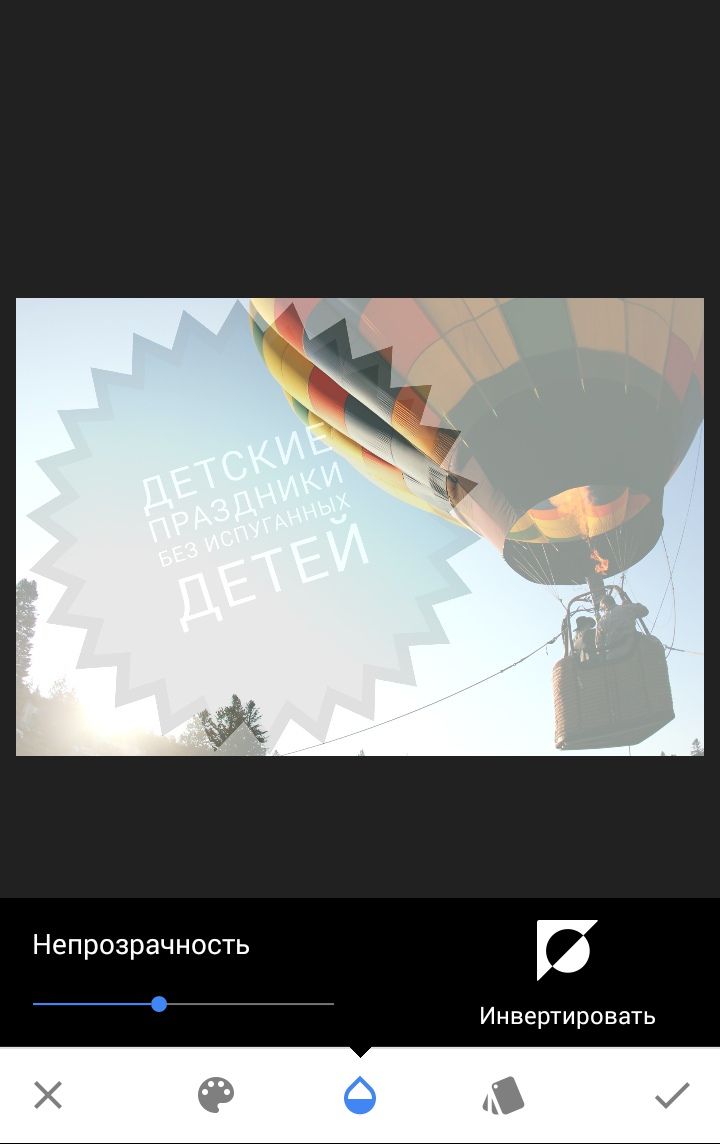
Как добавить шрифт самостоятельно
В корневой папке телефона, создаете папку fonts, переносите в папку шрифты в формате TTF и открываете шрифты через приложение Over или через любое другое приложение, которое поддерживает работу со сторонними шрифтами.
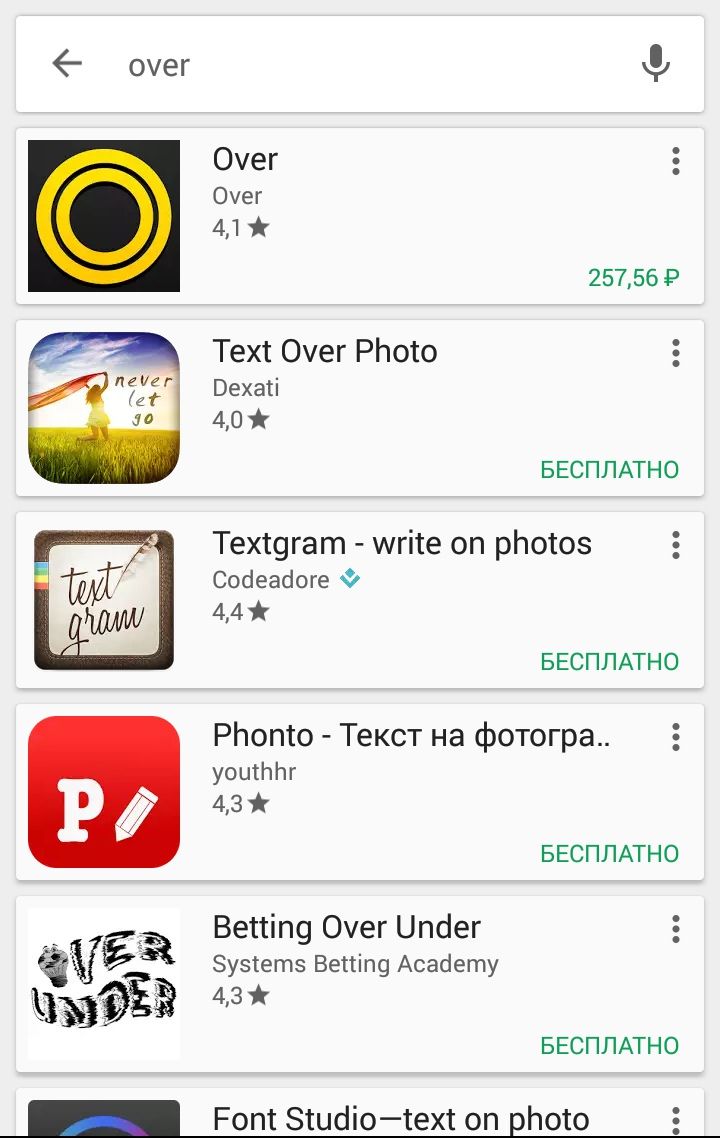
При поиске Over выскакивает куча других приложений, которые тоже можно использовать в работе. Поиграйтесь и выберете своё. Обращайте внимание на комментарии, возможно приложение только выглядит работоспособным, а в комментариях вся правда написана.
Подытожим
Не останавливайтесь на одном приложении, и ищете своё, лучшее.
Каждый раз собирайте лучше обложки и старайтесь создать свои принципы, по которым собираете обложку.
Мобильные приложения всего лишь временная и быстрая замена нормальному редактору.

